怎么打开word无表格 如果word文件或表格打不开了
如果word文件或表格打不开了,重新安装一遍WPS或office就好了
如果word文件或表格打不开了 , 有可能是两个原因造成的,一是文件损坏,二是文件默认的打开方式乱套了 。我们首先采取的措施,就是让word文件或表格恢复默认的打开方式即可 。最简单的办法,就是再重新安装一遍WPS就好了,不卸载原来的WPS也行 。重新安装一遍微软的office也行 。
还有一种办法,就是按住shift键,在打不开的文件上单击右键 , 选择正确的打开方式就行了 。如果是word文件 , 就选Word或WPS文字,如果是表格就选excel或WPS表格来打开就可以了 , 注意,选择打开方式时,一定要勾选下面,设为默认的打来方式前面的方块,让方块里出现对号,再点确定,以后再双击文件,就可以自动选择正确的软件打开文件了 。
还有一种方法,如果没有网络,不方便下载WPS的话,直接修复一下也行 。那就是用WPS自带的,修复默认文件打开方式的工具,修复一下就好了 。这个工具在WPS的菜单里可以找到 , 还可以,点屏幕左下角的开始 , 选着WPS的目录,里面就有修复工具 。
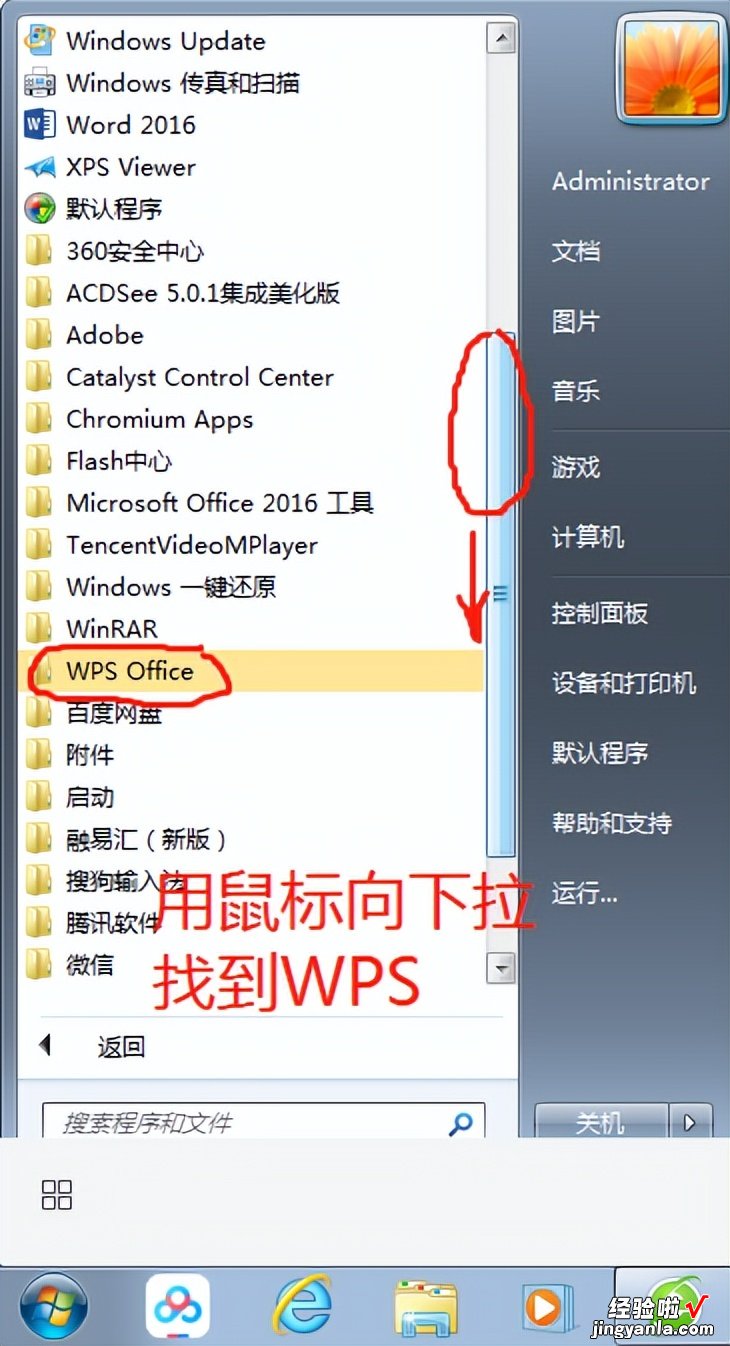
修复WPS的方法就是,先点击屏幕左下角的开始,win7是圆球,win10是方块 。
再点所有程序,如果看不到WPS的话 , 就用鼠标左键向下拉一下右边的进度条,再看左边的一列 , 就能找到WPS Office了,如果还找不到 , 就有可能没有安装WPS 。用鼠标左键,点一下WPS Office,就可以看到WPS Office工具 。
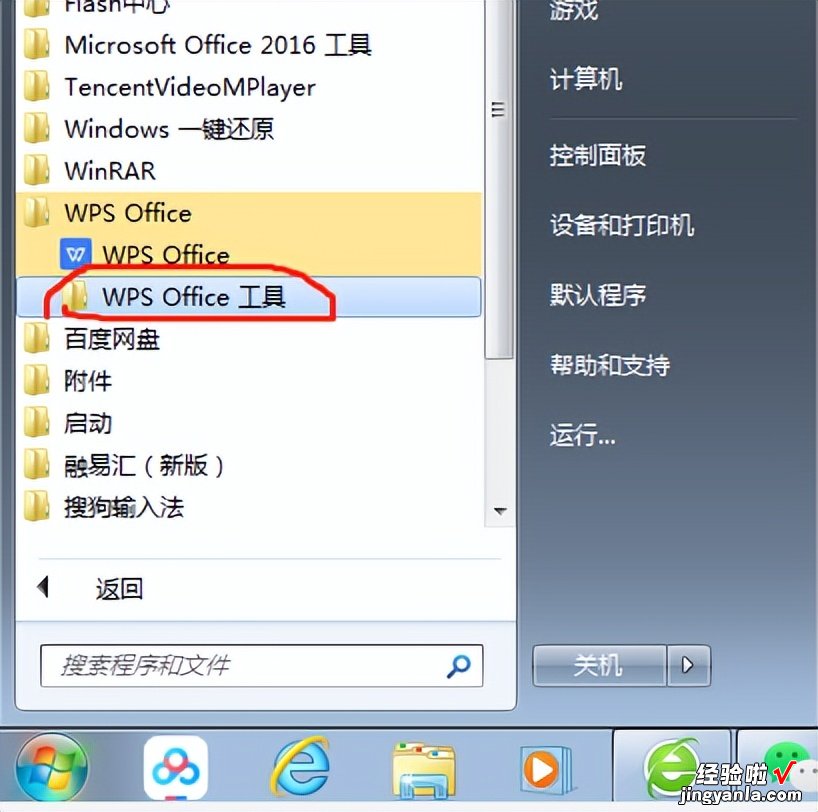
再用鼠标左键点一下WPS Office工具,就会出现配置工具,用鼠标左键点一下配置工具,就会出现开始修复,用鼠标左键点一下开始修复 , 几秒钟就会提示,修复完毕,再点确定,就修复好了 。
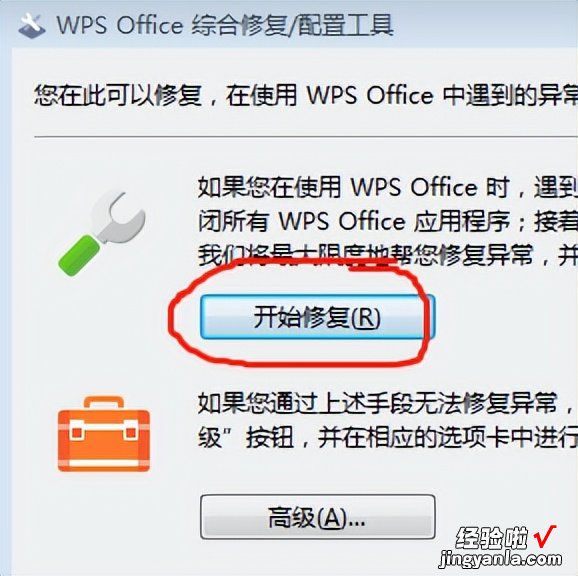
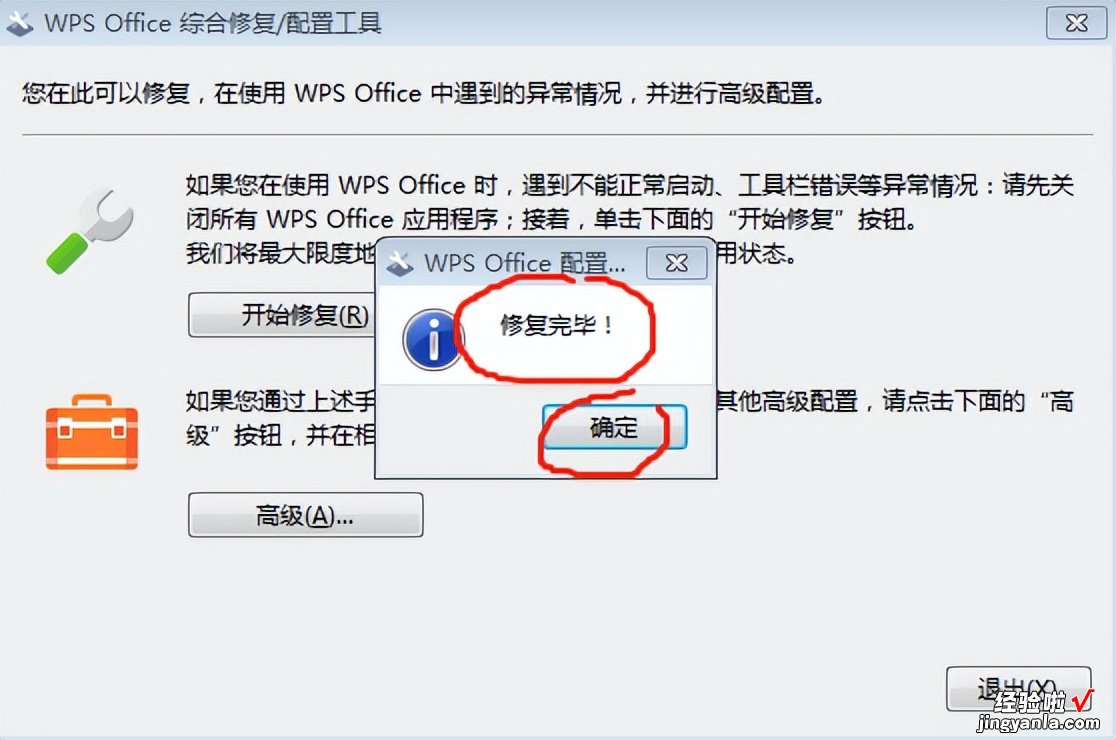
如果打开方式选对了,WPS也重新安装了,别的WPS文件可以正常打开,只有个别文件无法打开的话,这些无法打开的文件,就很有可能是损坏了 。
文件坏了 。就会的对号,不过也不一定 , 如果文件坏了的话,重新安装WPS也白搭 。首先要看看其他WPS文件或表格,能不能正常打开 , 如果别的文件能正常打开,就说明这个文件可能是损坏了 。
修复完毕,还可用同样的方法,顺手关闭WPS隐藏的广告和升级服务 。具体方法是,还是在WPS Office配置工具里 , 点开最上边一列,最右边的其他选项 , 在关闭WPS热点,关闭广告弹窗推送 , 前面的方框,点一下,出现对号 , 表示选中关闭这些热点和广告,选完后,一定要再点一下右下角的确定 , 就可以关闭WPS向你推送的热点和广告弹窗了 。
【怎么打开word无表格 如果word文件或表格打不开了】最好顺手,也把WPS的升级服务给关闭了,因为我感觉如果不关闭升级服务的话 , 有可能过一段时间 , WPS一升级,就又会自动打开热点和广告弹窗了 。
WPS关闭自动升级的方法,还是首先打开wps配置 , 然后用鼠标左键,点一下WPS配置工具的最上边,右边第二个选项,升级设置 , 点一下关闭自动升级前面的圆点,变成深色后,就表示选中了 , 再点一下右下角的确定,WPS自动升级就算关闭成功了 。
以下是关闭WPS隐藏的广告弹窗 , 和自动升级WPS的关闭方法 。
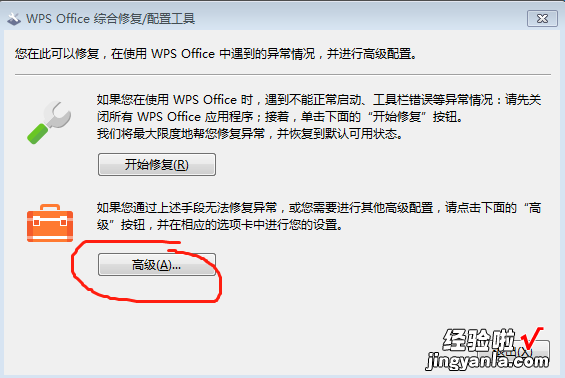
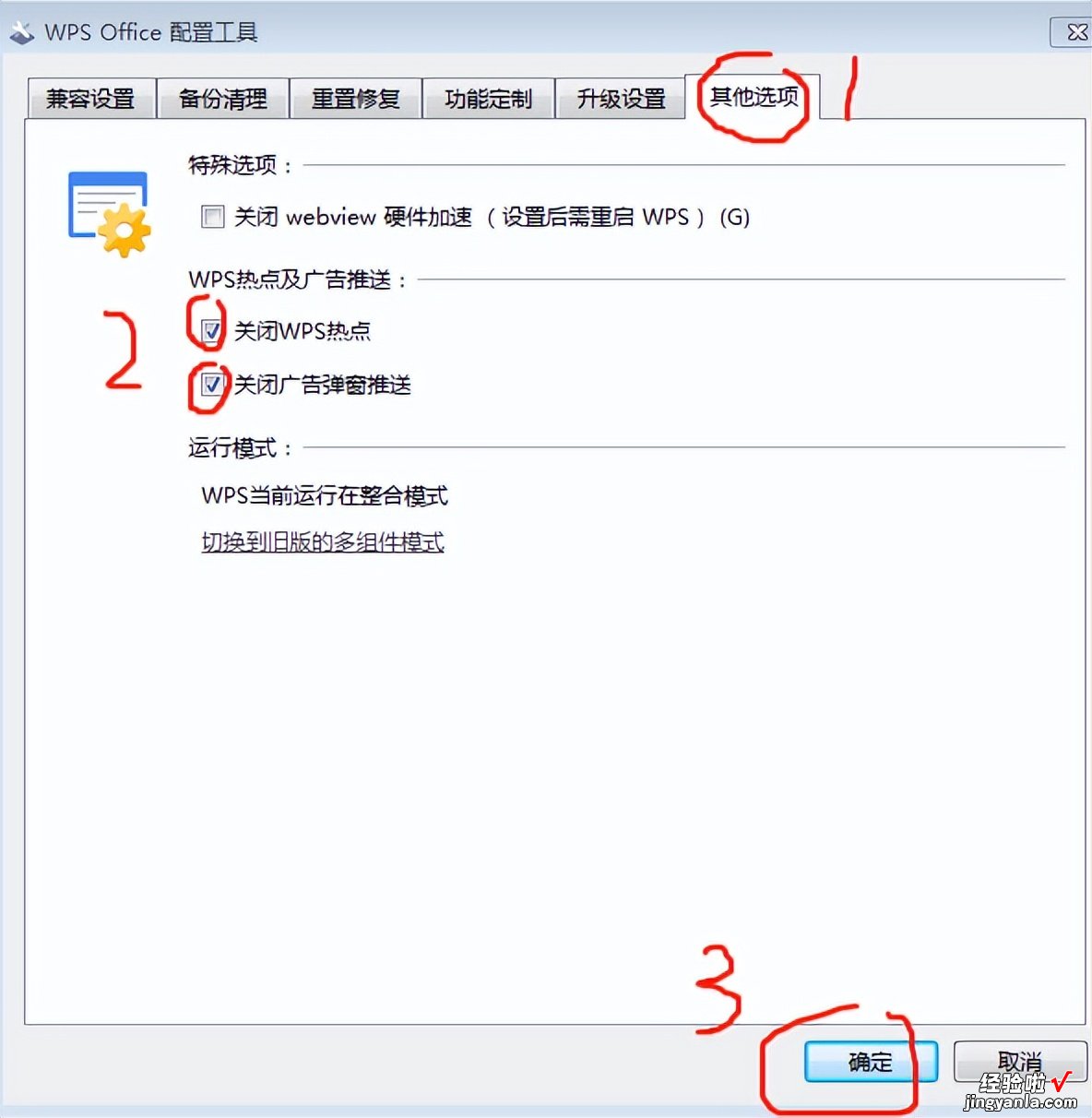
点开其他选项,关闭WPS热点,关闭广告弹窗推送,一定要点右下角的确定 。就可以关闭WPS隐藏的广告弹窗了 。
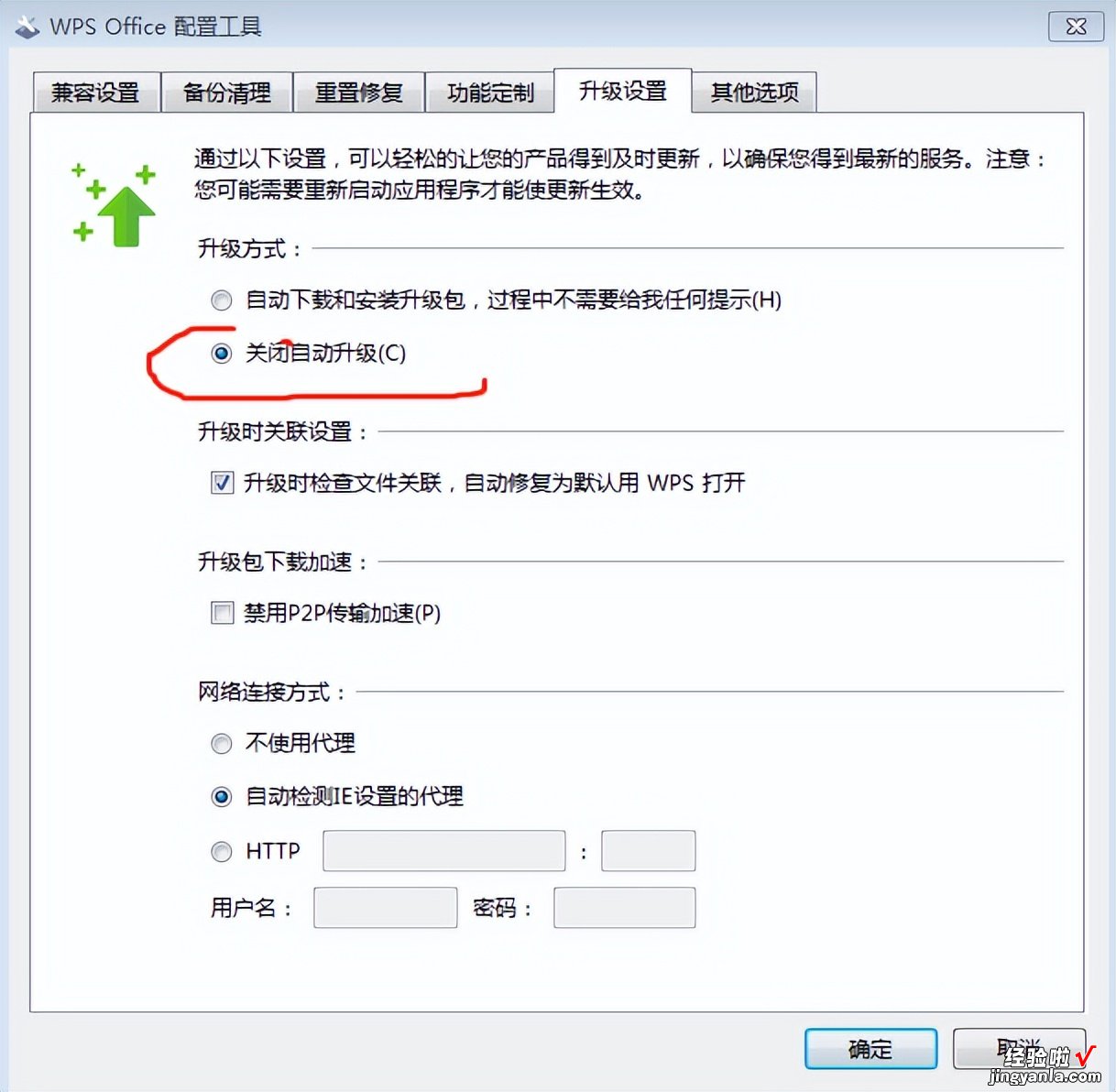
打开wps配置工具,点一下WPS配置工具的最上边,升级设置 , 再点一下关闭自动升级前面的圆点,再点确定
